ما هي طريقة تصميم كارت شخصي “Business Card” على برنامج الورد في 2023
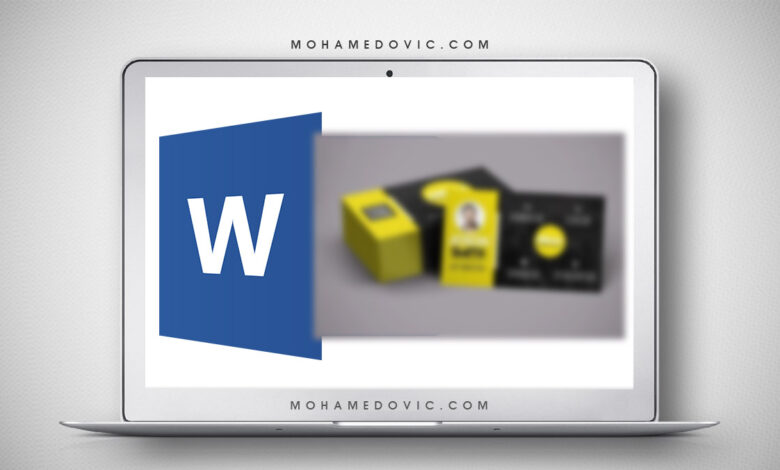
شرح تصميم كارت شخصي أو بطاقة عمل على الورد بالصور 2023. في ظل اهتمامك بكافة التفاصيل التي تخص مشروعك تهمل بلا قصد بعض الأمور البسيطة التي قد تبدو بلا قيمة ولكنها بالغة الأهمية في الواقع. ومن ضمن هذه الأمور هي تصميم كارت شخصي يعبر عن عملك وعن ما تقدمه من خلال بعض الكلمات البسيطة. وفي هذا المقال سوف نقدم لك شرح تصميم كارت شخصي أو بطاقة عمل على الورد بطريقة بسيطة وواضحة.
في كثير من الأحيان تضطر إلى تحويل ملفات PDF إلى Word لأن ذلك سوف يسهل عليك الكثير من الأشياء، ولمرونة التعامل مع برنامج الورد. ومن ضمن الأمور الملحة هي تصميم كارت شخصي أو بطاقة عمل على الورد، وهنا سوف نقدم لك شرحا وافيا لذلك الأمر. فلن تكون بحاجة إلى الذهاب إلى شركات الدعاية الإعلان لكي تصمم الكارت الخاص بك، بل يمكنك تصميمه بنفسك بالشكل الذي تريده.
خطوات تصميم كارت شخصي باستخدام مايكروسوفت وورد
إن كنت تعمل في مهنة المحاماة أو كنت طبيبا أو مدرسا أو مهندسا أو حتى تاجرا أو أيا كان المجال الذي تعمل به. فلابد أن يكون لديك كارت يعبر عنك. ويحتوي هذا الكارت على تعريف بسيط وسريع عنك وعن المهن التي تمتهنها ويحتوي أيضا على بعض المعلومات المهمة التي تخصك.
ومنها بالطبع رقم الهاتف والعنوان وعنوان البريد الإلكتروني وعناوين منصات التواصل الاجتماعي على فيسبوك وانستجرام ورقم الواتساب وحسابك على تيك توك مثلا. فكل هذه معلومات يتم كتابتها على الكارت الشخصي. وذلك من أجل تعريف الشخص الذي أمامك عنك بمجرد قراءة ما يوجد على الكارت. ويجب مراعاة الاختصار في سرد المعلومات وعدم الإطالة بها، لأن الكارت في النهاية حجمه صغير. لذلك، يجب أن يحتوي فقط على المعلومات الهامة والأساسية. ويجب عليك اتباع الخطوات التالية من أجل تنفيذ هذا الكارت على برامج مايكروسوفت وورد.
1. الدخول إلى تبويب “إدراج”
قم بالدخول على برنامج الورد الموجود على جهازك الكمبيوتر الذي يعمل بنظام الويندوز. وتختلف وجهة استخدام البرنامج بشكل بسيط من نسخة لأخرى. ولكن الإمكانيات والخيارات تتوفر بالتساوي في كل النسخ. وما نتحدث عنه في هذا المقال حتما سوف تجده متوفرا في جميع نسخ الورد. وفي الغالب، سوف تظهر عندك الصفحة الرئيسية الخاصة بالبرنامج على النحو المبين في الصورة التالية.
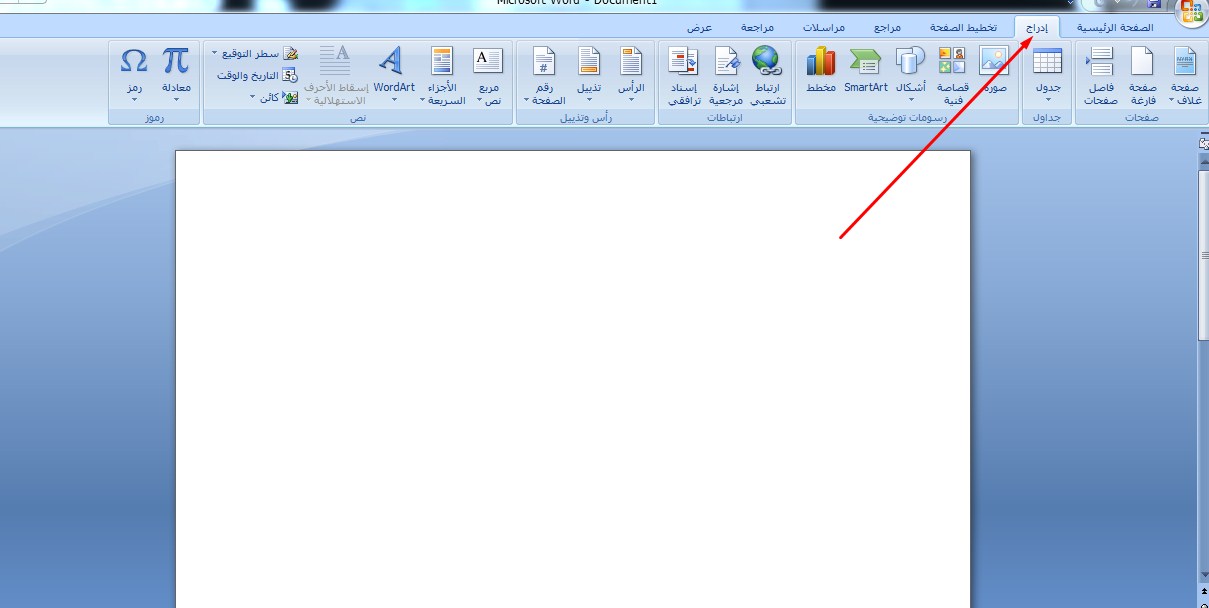
وكما هو واضح من السهم الأحمر المتواجد بالصورة السابقة، فيجب عليك النقر على قسم “إدراج” لتنفتح أمامك الخيارات والأيقونات الموجودة أسفل هذا القسم. ومن ضمن تلك الخيارات المتعددة سوف تنقر على خيار مربع النص، وهو متواجد في القسم الثاني من مجموعات الخيارات تلك من ناحية الشمال.
2. رسم شكل الكارت الذي تريده
عندما تنقر على الخيار المشار إليه في السطر السابق فسوف تظهر علامة تشبه الزائد الخاص بعملية الجمع. وهذه إشارة على أنك قادر على رسم إطار مربع أو مستطيل. وهذا هو الشكل الذي سوف يخص الكارت الشخصي الخاص بك. فكل ما عليك هو رسم الإطار الخاص بالكارت الشخصي، وبالحجم الذي تريده لكي تنتقل إلى الشكل الممثل في الصورة التالية.

3. تخصيص التصميم
وكما ترى من الصورة السابقة فإنك هنا أمام مجموعة من الخيارات المتعددة. وهي بمثابة التأثيرات التي سوف تضيفها على الكارت. فقد تنخدع في بداية الأمر من شكل الكرات البسيط، وهو الإطار الأبيض الفاقد للروح وغير المعبر عن أي شيء. ولكن بلمسة منك وباستغلال الخيارات التي توجد أمامك فيمكنك أن تصنع منه شيء رائع يعبر عن عملك بالطريقة التي تريدها دون الحاجة إلى أي شخص أخر.
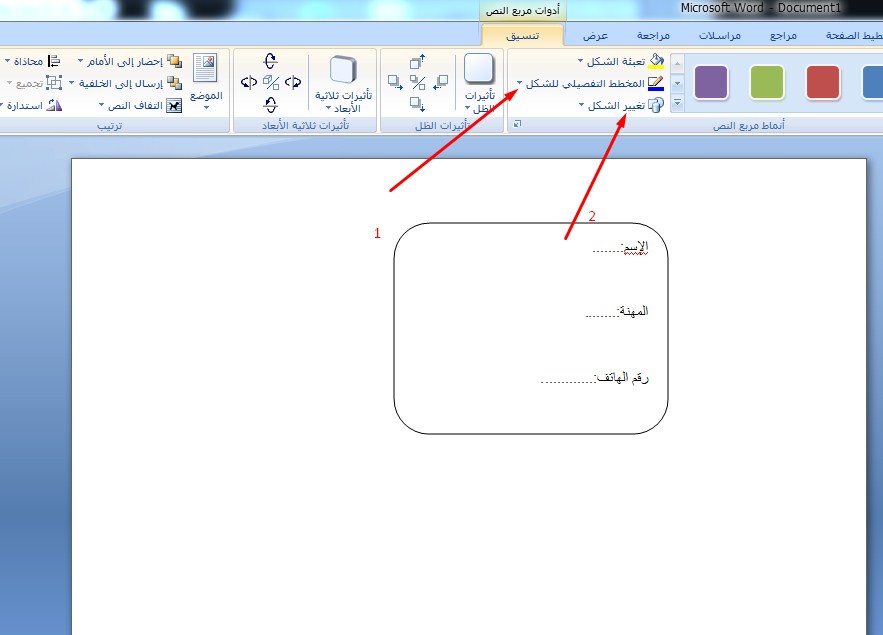
فمثلا، من ضمن الخيارات المتاحة هو الخيار المعبر عنه في الصورة السابعة في السهم الأحمر الأول. حيث يمكنك تغير لون الإطار، فبدلا من اللون الأسود الأساسي، فيمكنك تحويله إلى اللون الأحمر أو الأزرق أو أي لون تريده من ضمن مجموعة كبيرة من الألوان، بل ويمكنك تغيير لون الكارت من الداخل بدلا من اللون الأبيض.
وفي السهم الأحمر الثاني يمكنك تغير شكل الإطار ذاته. حيث يمكنك جعل الجوانب دائرية أو جعله شكل دائري أو بيضاوي أو أي شكل أخر. حيث يوجد عشرات الأشكال المتاحة التي يمكنك أن تختار منها ما تشاء. وبالنسبة للخيارات الأخرى فحدث ولا حرج، حيث يمكنك وضع صورة داخل الكارت. فمثلا إن كنت طبيب أسنان، فيمكنك وضع صورة فك أسنان مخزنة على جهازك تعبر عن مهنتك. ويمكنك إضفاء خلفية أو ظل للكارت.
4. إضافة تأثيرات
يمكنك مثلا عمل تأثير ثلاثي الأبعاد على الكارت من خلال خيار التأثيرات ثلاثية الأبعاد الموضح بالسهم الأحمر المتواجد بالصورة التالية.
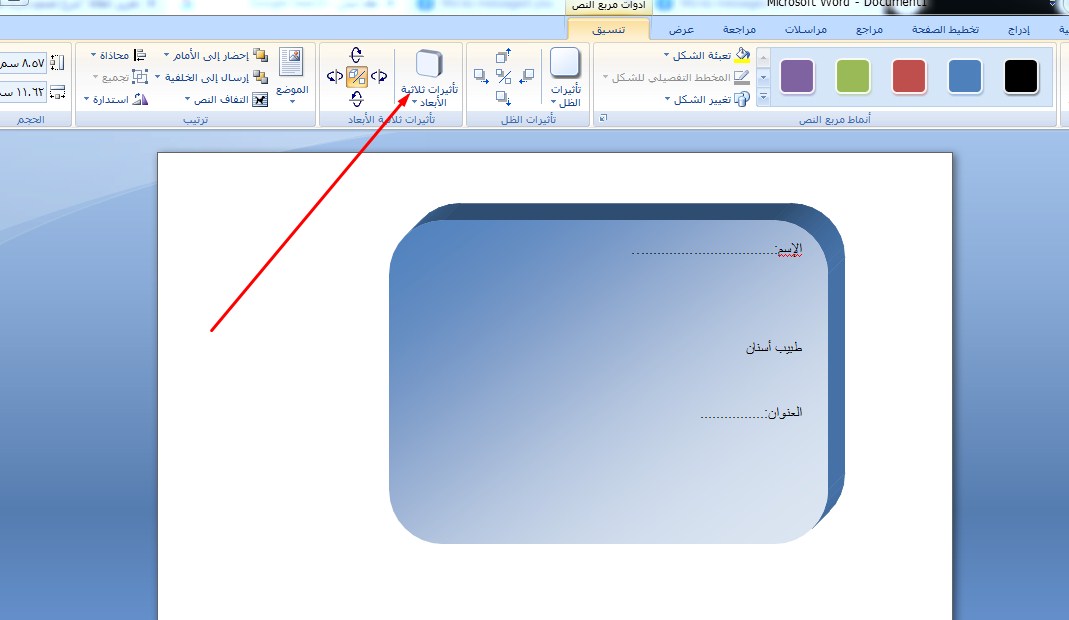
6. وتستطيع الرجوع إلى خيار “تعبئة الشكل” المشار إليه بالسهم الأحمر في الصورة التالية، وتختار من القائمة المنبثقة خيار الصورة، وعلى الفور تنبثق نافذة أخرى تحتوي على الصور التي توجد على جهازك لتنتقي منها ما يتناسب مع الكارت الذي تقوم بتصميمه. فمثلا، إن كنت تصمم كارت لطبيب أسنان. فيمكنك أن تختار صورة مناسبة لهذه المهنة ويكون الشكل النهائي للكارت على النحو المبين في الصورة التالية.
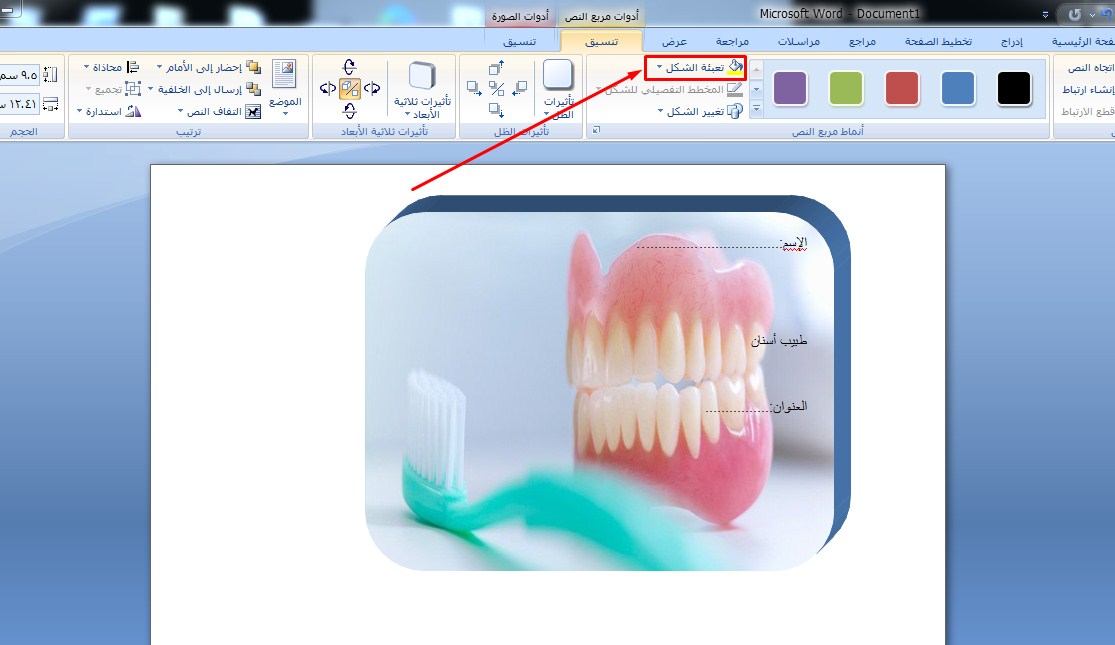
ويوجد الكثير من الخيارات الأخرى. وبعد أن تنتهي من عمل كل التغييرات اللازمة على الكارت، وبعد كتابة كافة المعلومات التي تريدها، فيمكنك حفظ صفحة الورد بالطريقة المتبعة دائما. ويمكنك طباعة الكارت في أي مطبعة لتحصل عليه بالشكل المعهود في كروت المحلات التجارية وغيرها.